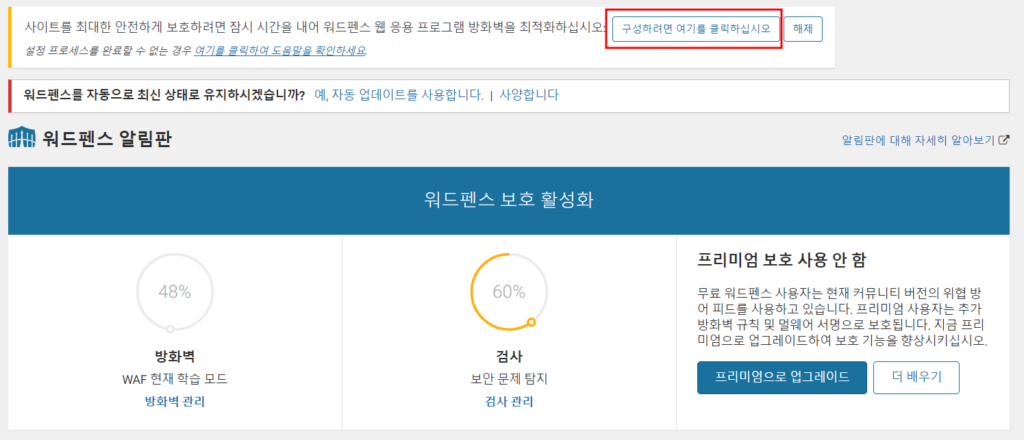워드프레스 사이트는 각종 공격에 대상이 되기 쉽기 때문에 보안 플러그인 설치는 선택이 아닌 필수 입니다. 물론 보안 플러그인이 만병통치약은 아닙니다. 하지만 그래도 설치는 해야 최소한의 보안성을 지킬 수 있습니다. 대표적으로 많이 사용하는 보안 플러그인인 워드펜스 설치방법에 대해 알아보겠습니다.
워드프레스 보안 플러그인 워드펜스 설치방법
워드펜스 설치
관리자 화면에서 ‘워드펜스’ 라고 입력하면 아래와 같은 그림이 보입니다. ‘지금설치’ 버튼을 누르고 ‘활성화’ 가지 해주시기 바랍니다.
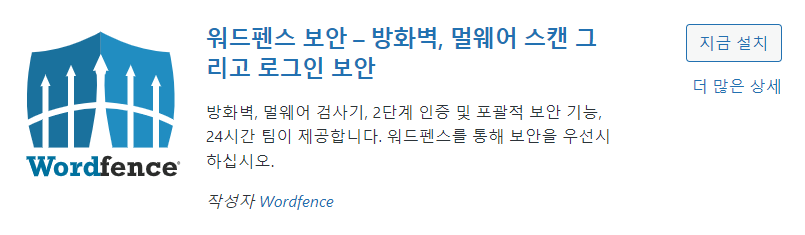
다른 플러그인은 ‘활성화(Activate)’ 까지만 하면 자동으로 설치되는 것 같은데 설치하고 보면 아래와 같은 노란 바탕의 경고창이 뜨면서 ‘워드펞스 설치가 완료되지 않았습니다.’ 라는 문구가 뜹니다. 당황하지 마시고 ‘설치 다시 시작’ 버튼을 눌러주십시요.

그러면 워드펜스 설치를 완료하라는 팝업창이 뜹니다. 여기서 ‘워드펜스 라이센스 받기’ 버튼을 클릭해주십시요.
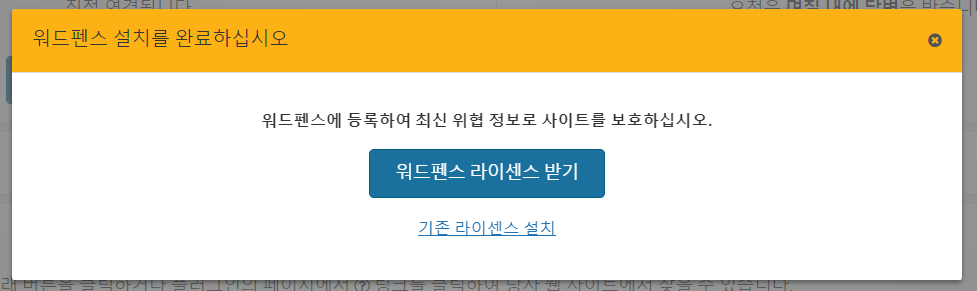
‘워드펜스 라이센스 받기’를 누르면 새로운 창이 열리면서 ‘Get Your Wordfence License’ 라는 화면이 나타납니다.
달러표시가 보이면서 유료 결제 메뉴도 보입니다. 돈을 내야 사용할 수 있나라고 생각하실 수 있지만 우리는 ‘무료’ 로 사용할 것이기 때문에 제일 앞에 있는 ‘Get a free license’ 를 선택합니다.
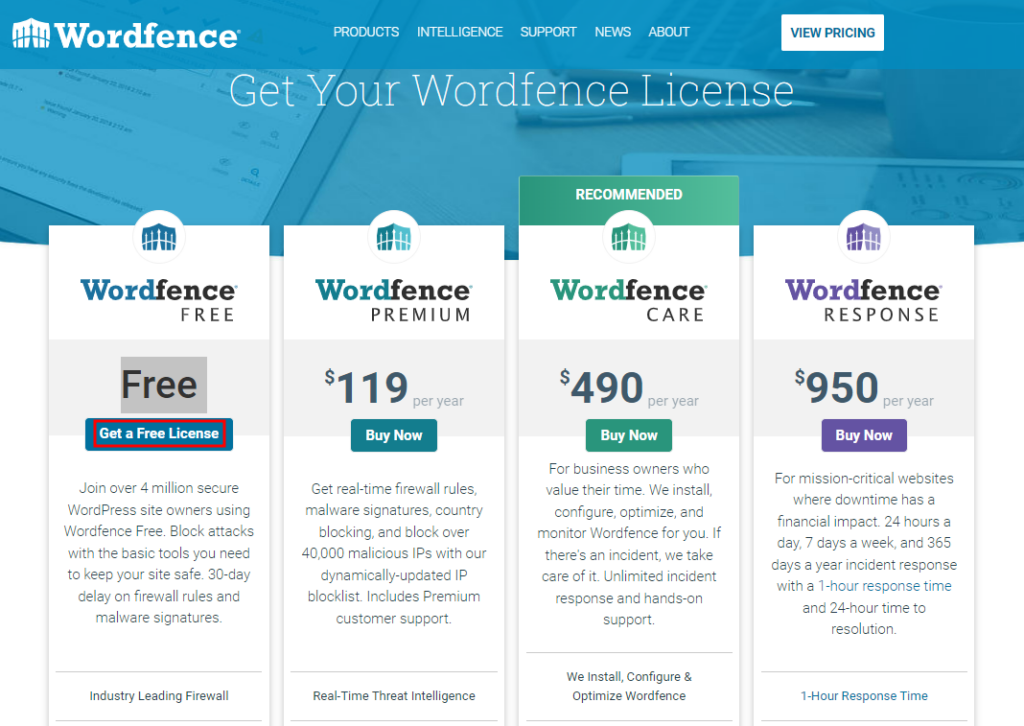
‘Get a free license’ 버튼을 선택하면 또 아래와 같은 팝업창이 뜹니다. 당연히 영어로 되어 있는데 영어를 잘 해석하지는 못 하지만 느낌적인 느낌으로 왜인지는 몰라도 ‘I’d like real-time protection’ 을 누르고 싶습니다.
하지만 그러면 안됩니다. 그 아래 있는 ‘I’m OK waiting 30days for protection from new threats’ 를 눌러야 됩니다.
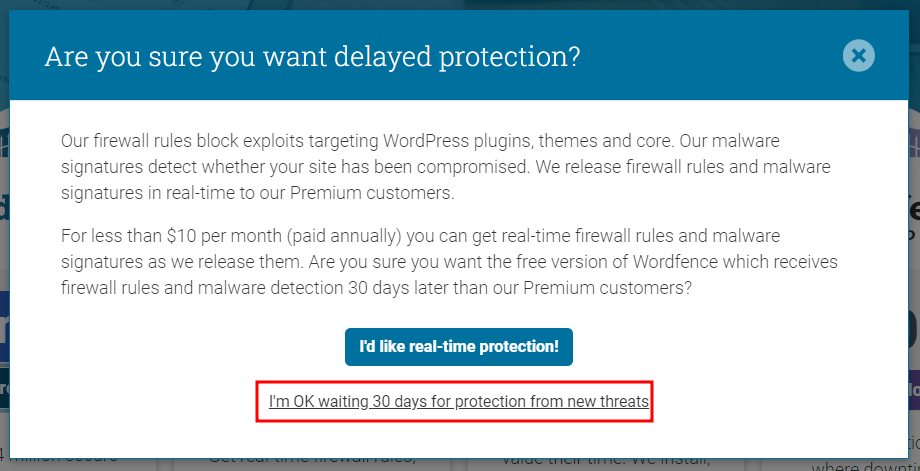
| 지연된 보호를 원하시나요? |
| 당사의 방화벽 규칙은 WordPress 플러그인, 테마 및 코어를 대상으로 하는 악용을 차단합니다. 당사의 멀웨어 서명은 귀하의 사이트가 손상되었는지 여부를 감지합니다. 우리는 프리미엄 고객에게 실시간으로 방화벽 규칙과 멀웨어 서명을 공개합니다. 월 10달러 미만(연간 지불)으로 출시되는 실시간 방화벽 규칙 및 멀웨어 서명을 받을 수 있습니다. 프리미엄 고객보다 30일 늦게 방화벽 규칙 및 멀웨어 탐지를 수신하는 무료 버전의 Wordfence를 원하십니까? |
위 해석을 보면 무료버전에서는 30일 이후부터 방화벽 설정 및 멀웨어 감지 기능 사용이 가능하다는 것을 알 수 있습니다.
그래서 무료 버전 적용을 받기 위해 ‘새로운 위협으로부터 보호받기 위해 30일 동안 기다려도 괜찮습니다.’ 라는 해석이 가능한 ‘I’m OK waiting 30days for protection from new threats’ 을 클릭해야 합니다.
즉시 방화벽 설정 및 멀웨어 감지 기능을 사용하길 원하신다면 그 위에 있는 ‘I’d like real-time protection(실시간 보호를 원합니다)’ 을 클릭하시기 바랍니다.
‘I’m OK waiting 30days for protection from new threats’ 를 선택하면 다음으로 Get Wordfence Free 팝업창이 뜹니다.
워드펜스 라이센스를 수신할 이메일 주소를 입력하고 ‘Yes’ 를 선택한 그 아래 동의한다는 체크박스를 선택한 후 Register 버튼을 클릭합니다.
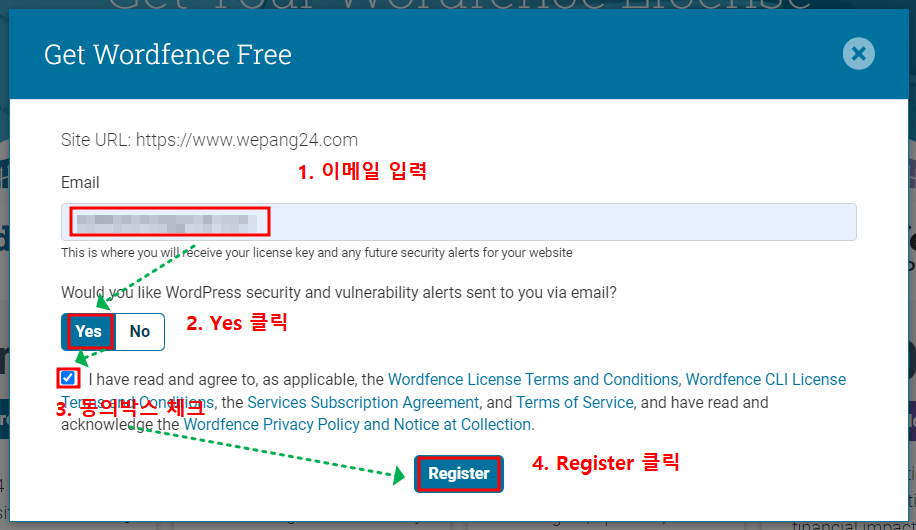
Register 를 클릭하면 Processing 팝업이 뜨고난 뒤 이메일을 확인하라는 알림창이 보입니다.
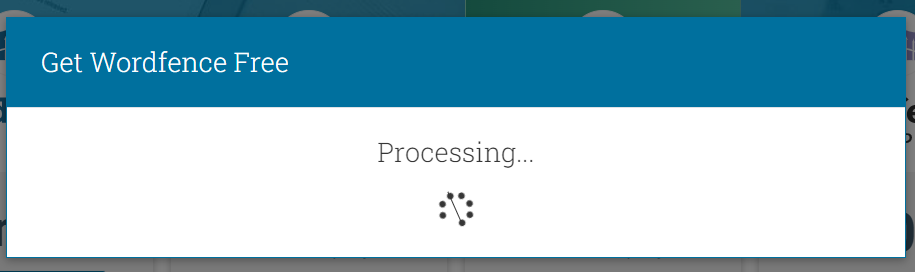
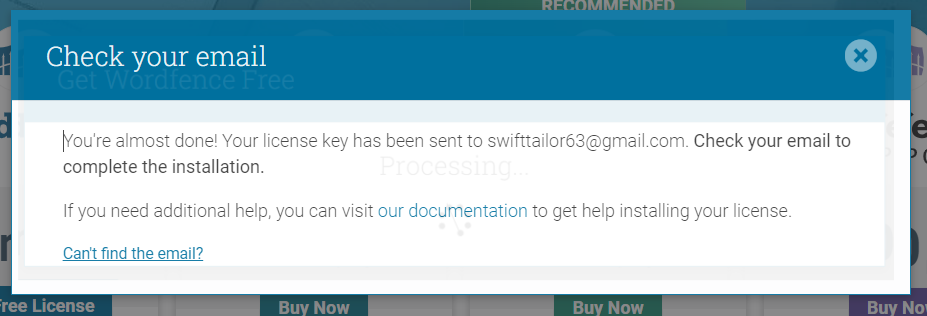
라이센스 알림을 받기로 한 이메일을 열어보면 워드펜스에서 보낸 아래와 같은 메일을 볼 수 있을 겁니다.
여기보면 가운데쯤 있는 파란창에 자동설치 버튼인 ‘Install My License Automatically’ 가 있는데 클릭해서 자동 설치 작업을 하세요.
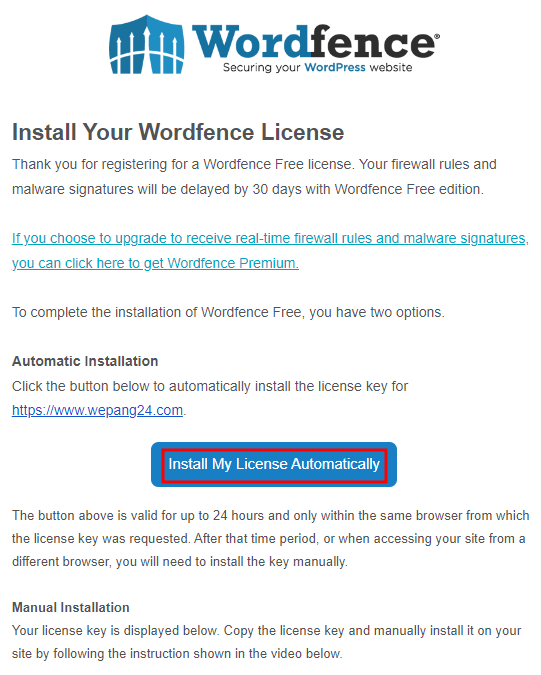
‘Install My License Automatically’ 를 누르면 다시 워프 관리자 화면으로 넘어가는데 아래와 같은 화면이 보일겁니다. 여기서 이메일과 라이센스키가 잘 뜨는지 확인하고 ‘라이센스 설치’ 버튼을 눌러주세요.
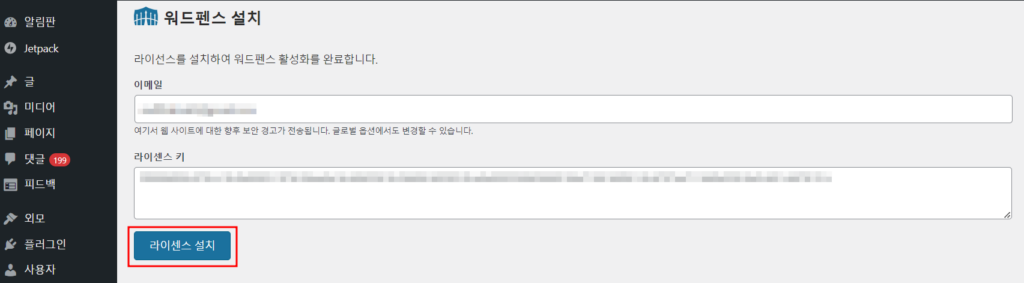
라이센스 설치가 완료되면 아래 그림처럼 ‘설치된 무료 라이센스 축하해요! 워드펜스 무료판이 웹 사이트에서 활성화되었습니다’ 라는 팝업창이 뜰겁니다. 여기서 ‘알림판으로 이동’ 버튼을 눌러주세요.
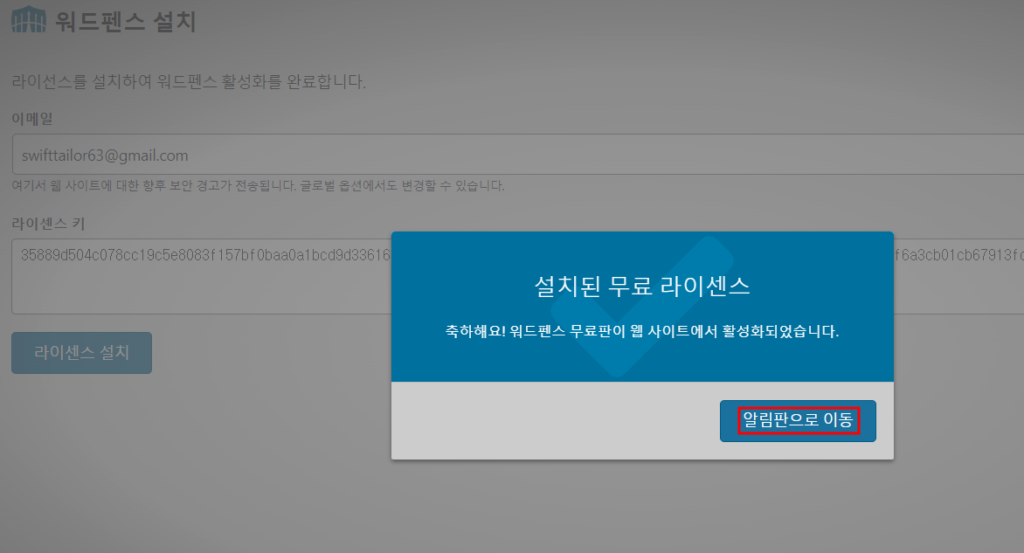
알림판 화면이 보이면 워드펜스 플러그인 설치가 정상적으로 된 것입니다.
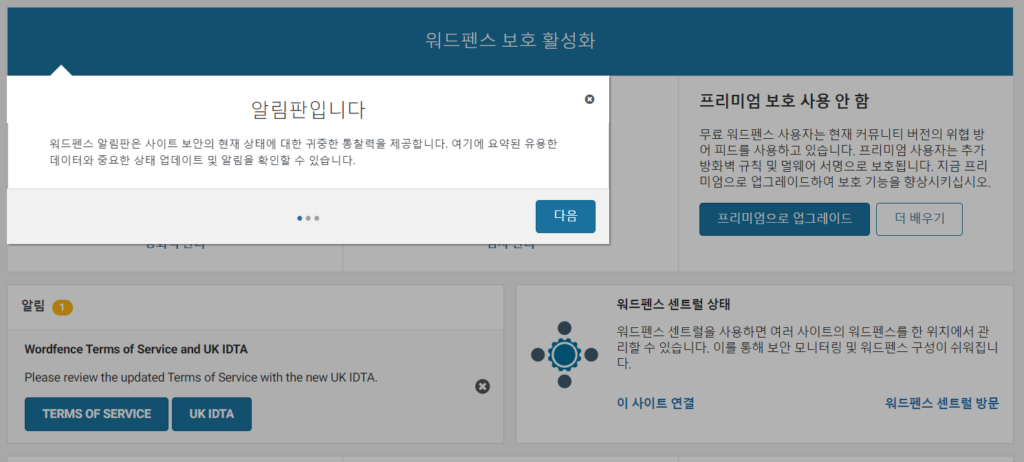
이제 워드펜스 플러그인 설치가 완료되었으니까 이번에는 설정 작업을 해야됩니다. 알림판입니다 밑에 다음 버튼을 몇 번 누르고 나면 위쪽에 아래와 같은 화면이 보이는데 여기서 ‘구성하려면 여기를 클릭하십시오’ 를 누릅니다.